Relativní témata
Řešení problémů s LCD monitorem – Rozmazaný obraz nebo text/Nesprávné postavení nebo rozlišení obrazu/Abnormální zabarvení obrazovky, náhodné změny zabarvení / Nefunkční pixely
Pokud narazíte na potíže související s rozmazaným písmem / zvláštními barvami / náhodnými skoky / čarami / problikávajícími čarami / nefunkčními pixely (světlé nebo tmavé tečky), můžete postupovat podle dále popsaných kroků pro řešení problémů.
Rozmazaný obraz nebo text/Nesprávné postavení nebo rozlišení obrazu
- Automatická kalibrace (Auto Adjust): Stiskněte a podržte tlačítko SPLENDID
 po dobu asi 4 sekund pro automatickou korekci
po dobu asi 4 sekund pro automatickou korekci
POZNÁMKA:
i. "Auto Adjust" funguje pouze pro analogový vstup (VGA).
ii. Ne všechny modely nabízejí Auto Adjust
- Přizpůsobte, prosím, rozlišení obrazovky dle správného nastavení a obnovovací frekvence pro jednotlivé rozměry:
[4:3]17": 1280x1024/ 60Hz
[16:9]23"-46": 1920x1080/60Hz, 65": 1920x1080 / 120Hz
[16:10]20": 1680x1050/ 60Hz, 24": 1920x1200/ 60Hz
- Aktualizujte ovladač grafické karty:
Monitor nezobrazuje ve správném rozlišení
- Reset monitoru: Návrat k výchozím hodnotám
Podržte klávesu MENU a vyberte MENU > Nastavení systému > Reset > vyberte "Ano"


- Zkontrolujte, zda je kabel signálu správně zapojen (VGA / DVI / HDMI / DisplayPort / USB) a jestli je jeho druhý konec dostatečně pevně připojen do vstupního portu počítače (grafické karty). Odpojte a znovu zapojte oba konce a ujistěte se, že jsou všechny piny v pořádku.

VGA | DVI | HDMI | DisplayPort (DP) |
|
|
|
|
- Použijte jiný identický kabel signálu (VGA / DVI / HDMI / DisplayPort / USB) a zkuste znovu. Zároveň se ujistěte, že kabel, který používáte, je vhodný pro příslušný port na monitoru.
Pokud používáte další obrazovku nebo PC, zkuste ověřit, zda tato funguje správně. Pomůže Vám to efektivněji identifikovat problém.
Abnormální zabarvení obrazovky (načervenalé, nazelenalé, nažloutlé, atd.) / náhodné změny zabarvení (e.g.: někdy normální, někdy načervenalé)
Proveďte, prosím, výše popsané kroky 1, 4~6 pro vyřešení problému
7. Nefunkční pixely (světlé nebo tmavé tečky)
Přejděte na oficiální web ASUS, vyhledejte stránku podpory svého modelu a přečtěte si informaci o nefunkčních pixelech ve sloupci [Záruka]
Relevantní informace o záruce týkající se [Světlých/tmavých bodů na LCD monitoru ASUS] najdete v záruční tabulce:
Příklad: xg27aqdpg
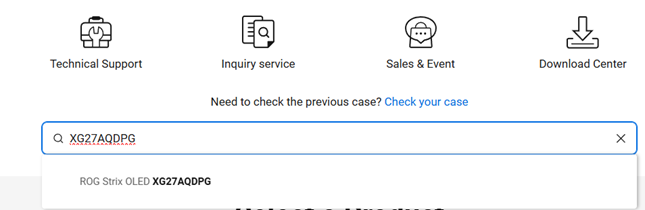
Informace o záruce se zobrazí po kliknutí na kartu Záruka


Výše uvedené informace si potvrďte na webu samotném
Pokud výše zmíněné možnosti nepomohou vyřešit Váš problém, kontaktujte, prosím, Zákaznické centrum ASUS
Připravte si, prosím, modelové označení a sériové číslo výrobku.



